1、打开ps cs6,进入其主界面中;

2、按ctrl+o,选中一张需要处理的图片,按打开;

3、将图片添加到ps cs6中;

4、按ctrl+J复制一个新图层;
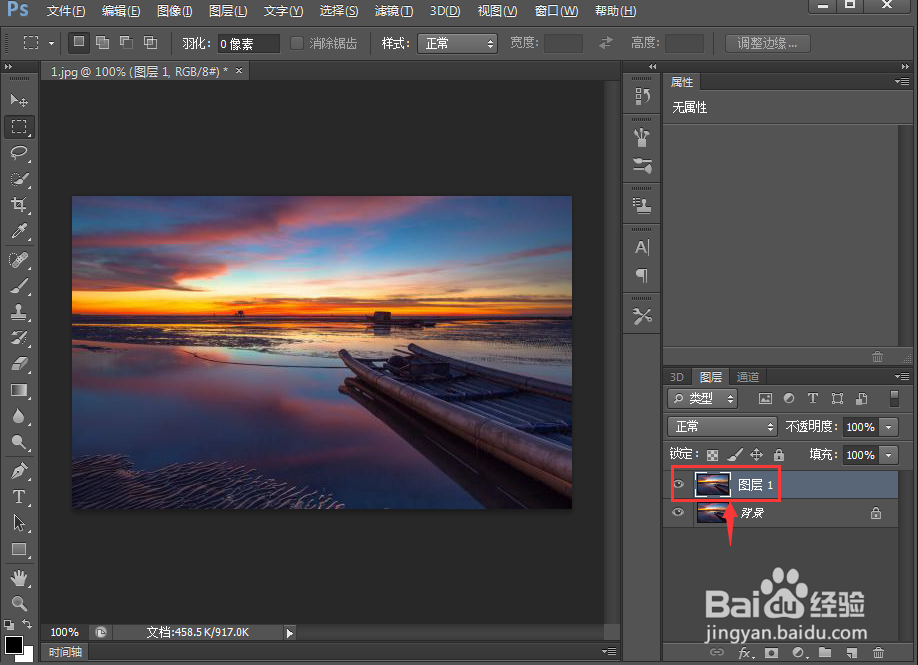
5、点击滤镜菜单,在风格化中点击浮雕;

6、设置好参数,按确定;
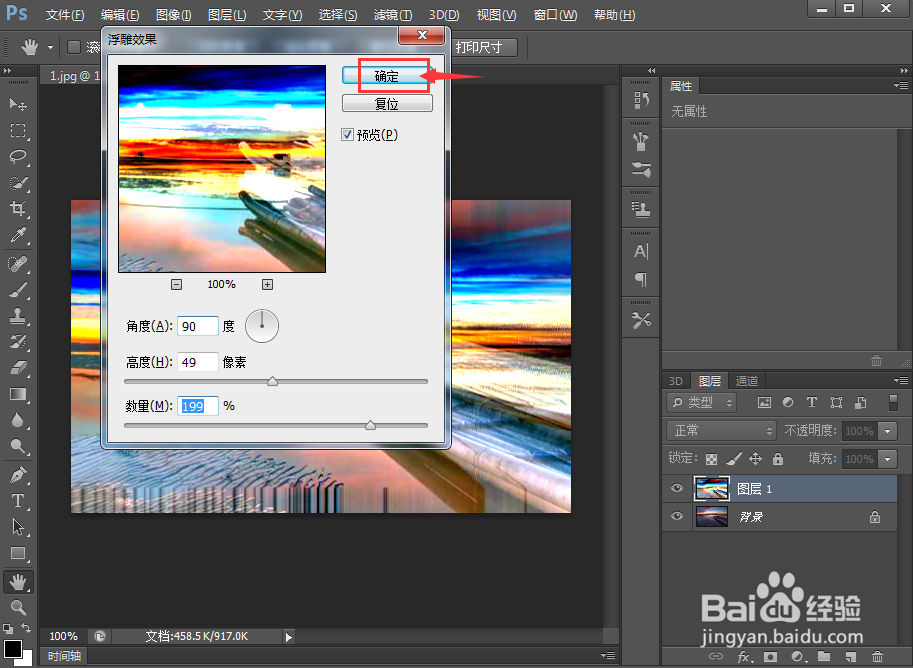
7、将图层混合模式设为饱和度,透明度降低为71%;

8、我们就在ps中给图片添加上了浮雕效果。

时间:2024-10-14 18:45:31
1、打开ps cs6,进入其主界面中;

2、按ctrl+o,选中一张需要处理的图片,按打开;

3、将图片添加到ps cs6中;

4、按ctrl+J复制一个新图层;
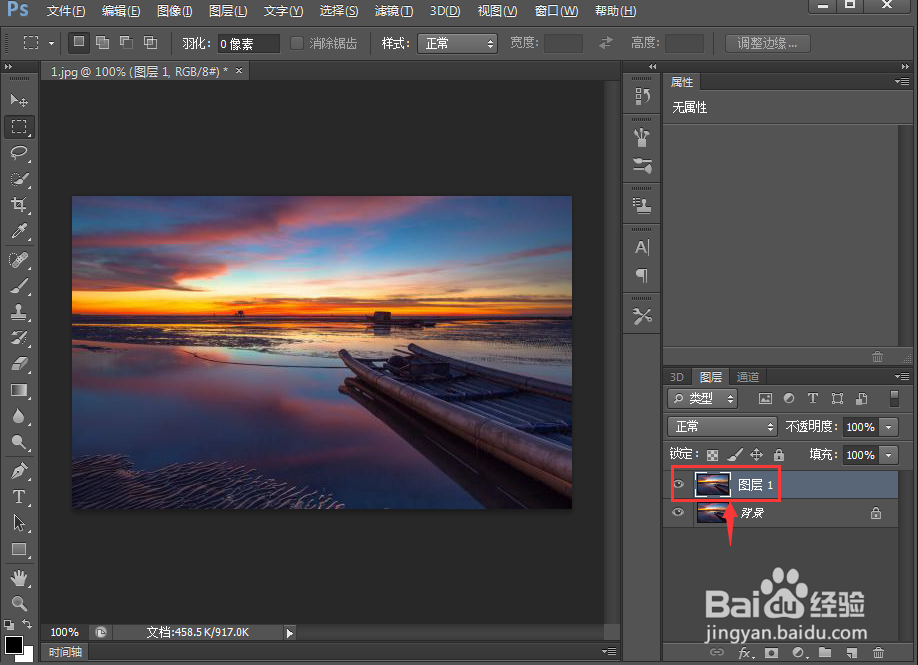
5、点击滤镜菜单,在风格化中点击浮雕;

6、设置好参数,按确定;
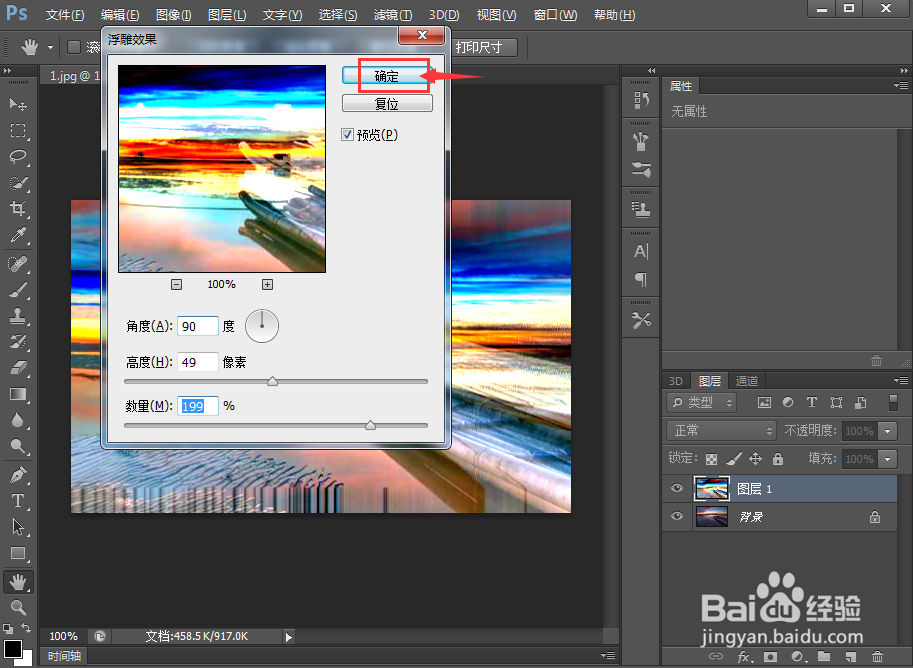
7、将图层混合模式设为饱和度,透明度降低为71%;

8、我们就在ps中给图片添加上了浮雕效果。

